WhatsApp es la aplicación de mensajería que probablemente más usas. Por lo tanto, es probable que cada día se llene de más y más información. Así, aunque existen formas de eliminar el espacio, muchas veces lo que queremos es guardar todos los mensajes que nos envían. Para esto, existen dos opciones si eres usuario de Android: generar una copia de seguridad local (que te va a llenar aún más el almacenamiento de tu equipo) o guardarlo en la nube de Google Drive.
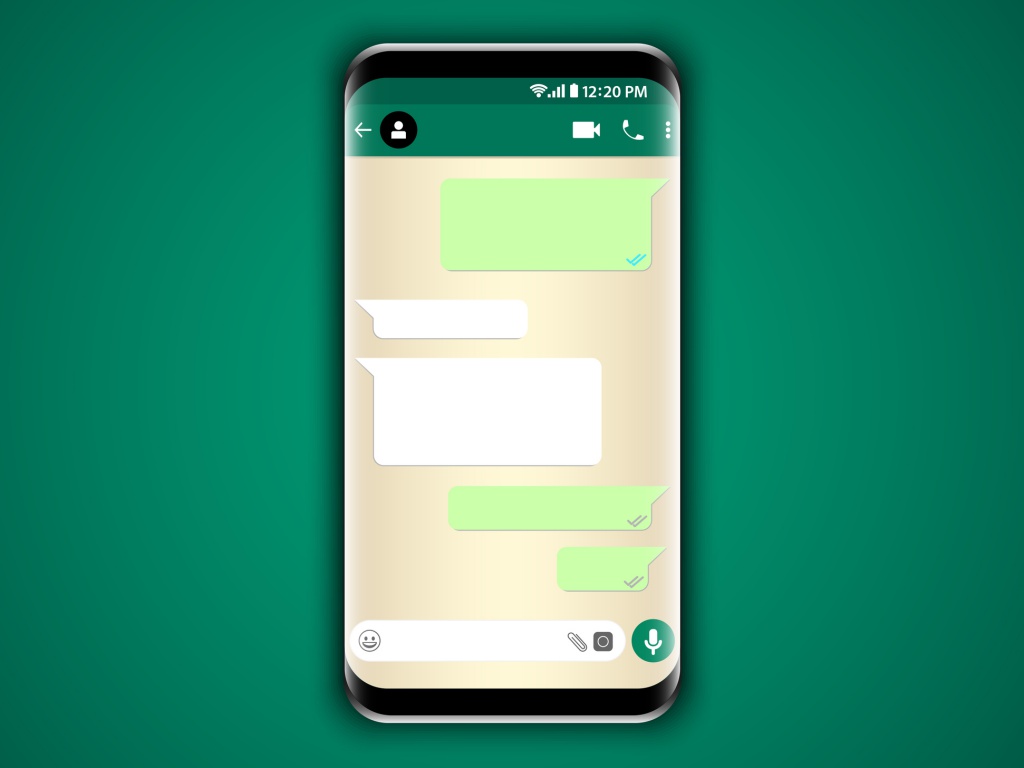
Pero, la nube de Google Drive también se llena. Si eres un usuario normal, es probable que cuentes con tan solo 15 GB de almacenamiento en ella. Este espacio lo debes compartir con los documentos, fotos en alta resolución y hasta tu correo electrónico de Gmail.
Sin embargo, hay una solución. Recientemente, WhatsApp publicó en su sección de preguntas frecuentes que, a partir del 12 de noviembre de 2018, las copias de seguridad de WhatsApp para Android no ocuparán espacio de almacenamiento en Google Drive.
Además, aquellas copias de seguridad de la app de mensajería que estén alojadas en Google Drive y no hayan sido actualizadas en más de un año serán borradas de la cuenta de sus usuarios. La compañía hizo la advertencia de que quienes tuvieran una copia de seguridad vieja que no quisieran perder, deberían actualizar estos datos antes de la fecha anterior.
Para qué sirve la copia de seguridad en Google Drive
Vamos a ir más allá de lo obvio. La copia de seguridad en Google Drive permite a los usuarios guardar los datos de sus conversaciones en la nube. Esto funciona por ejemplo para recuperarlos en caso de que tengas que cambiar de celular. Eso sí, antes tendrás que configurar la copia de seguridad para que funcione como lo deseas.
Cómo hacer una copia de seguridad de WhatsApp para Android en Drive
Para esto, deberás abrir la aplicación en la sección de chats e ir a Ajustes, Chats y Copia de seguridad. Allí, deberás escoger en los ajustes que quieres guardar dicha copia en Google Drive. Podrás escoger la frecuencia de actualización que varía desde nunca a diariamente.
Después de esto, cada vez que cambies de equipo, podrás recuperar tu copia a configurar de nuevo tu número de teléfono.
Imagen: Pixabay.
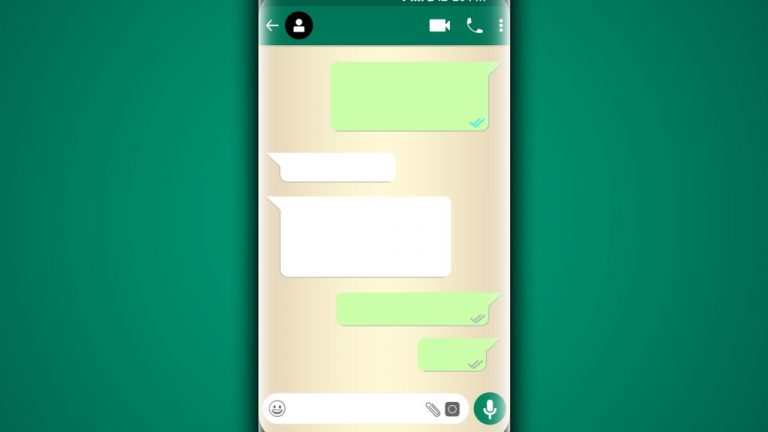

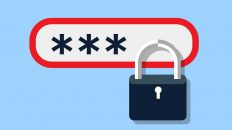
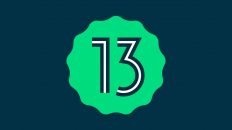


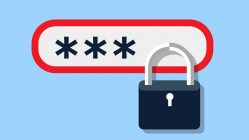
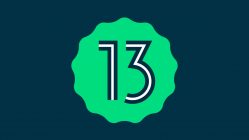


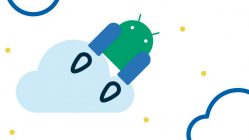
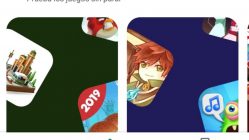



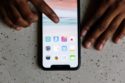




Interesante estrategia para minar datos y ofrecer publicidad a partir de esta.